在Word文档中搜狗拼音输入法无法使用怎么解决?
摘要:在Word文档中搜狗拼音输入法无法使用怎么解决?其实造成这样的情况是微软拼音输入法比较强势干扰所致。下面小编就为大家详细介绍一下,不会的朋友...
在Word文档中搜狗拼音输入法无法使用怎么解决?其实造成这样的情况是微软拼音输入法比较强势干扰所致。下面小编就为大家详细介绍一下,不会的朋友可以参考一下,希望能给大家带来帮助!
方法/步骤
1、这种情况通常发生在微软拼音输入法自动调出所致。如果对微软的拼音输入法不感冒,完全可以将其删除默认状态。使用Windows+E快捷键,调出资源管理器→打开控制面板。
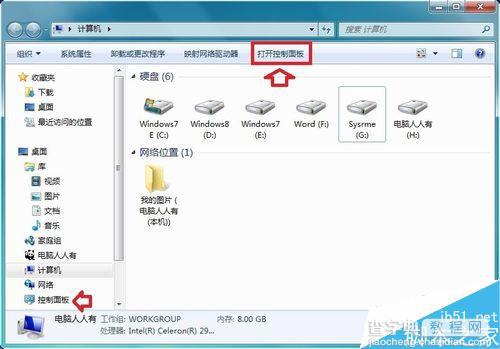
2、控制面板→时钟、语言和区域→更改键盘或其他输入法。
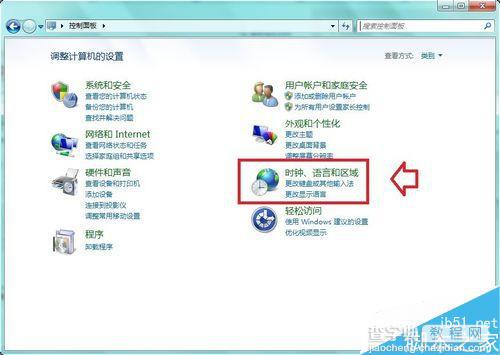
3、键盘和语言→更改键盘。
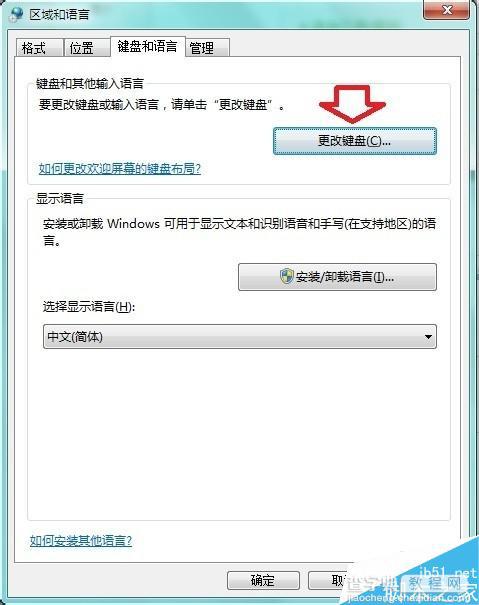
4、在弹出的设置框中→点选不需要的拼音输入法→删除→确定。
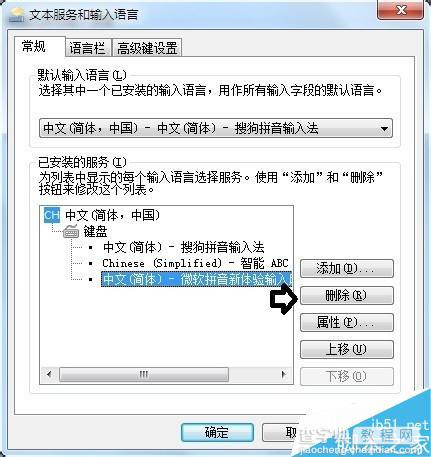
5、如果需要的话还可以添加(删除并没有将系统中的文件删除)。
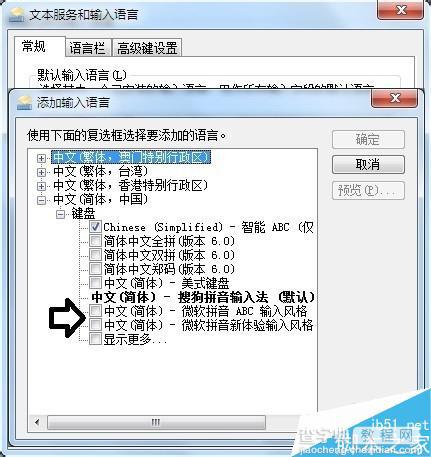
6、如果是在Windows XP 操作系统:
控制面板→区域和语言选项→语言→详细信息→高级→不要勾选 关闭高级文字服务→确定

7、如果是在Word2003版本中:
选项→编辑→输入法选项→去除 输入法控制处于活动状态 前的选中对勾→确定。
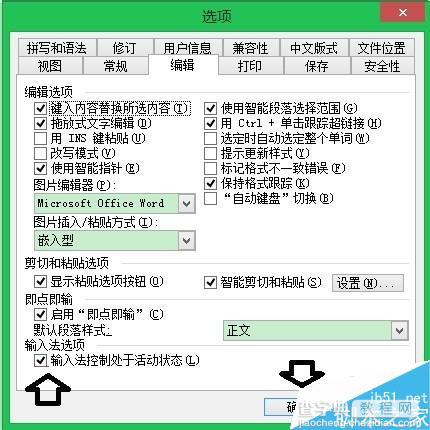
8、如果是在Word2007版本中:
Word选项→高级→去除 输入法控制处于活动状态 前的选中对勾→确定。
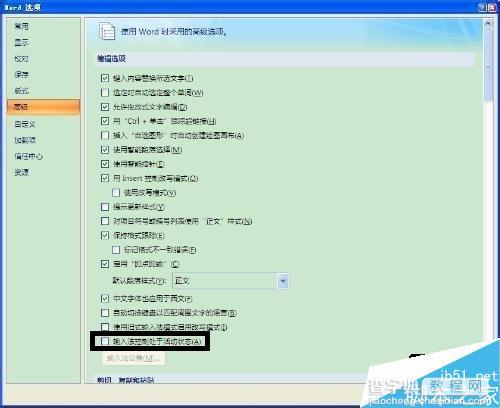
以上就是在Word文档中搜狗拼音输入法无法使用的解决方法介绍,大家学会了吗?喜欢的朋友可以参考一下,希望能对大家有所帮助!
【在Word文档中搜狗拼音输入法无法使用怎么解决?】相关文章:
★ 如何在Word2010文档中使用“放弃编辑数据”还原图片
★ 怎样在Word2003文档窗口中正确使用Office助手
上一篇:
PDF文档中的文字属性进行怎么设置?
下一篇:
随意的几张照片怎么合并成PDF文件?
